不過要個實用的月行事曆 App ?找回舊版 Google日曆
我要先說明的是,我個人非常喜歡新版的「 Google 日曆 Android App 」,首先他的「漂亮視圖模式」讓我清楚看到自己下一個行程的地點預覽;再者我期待他的「智慧型助理」功能未來真的可以讓 Google Calendar 成為一個聰明秘書,而非只是一張行程清單。但是我也承認,上述兩點目前在新版 Google 日曆 App 中也都還有進步空間。
不過在 Google Play 上,新版 Google 日曆遭受到許多舊用戶的壞評價,而且原本愈喜歡舊版 Google 日曆 App 的老朋友,愈難以太快接受新版的改變。我幫忙歸納有幾個用戶想要的功能無法在新版 Google 日曆 App 上實現:
- 文字月行事曆(這一點其實舊版 Google 日曆也不具備)
- 簡潔流暢
- 舒適易讀
- 彈性縮放每日時間表
- 七日週檢視(在新版 Google 日曆中其實可以橫擺手機來實現)
- 不能改回預設的行事曆顏色(應該是目前的 BUG )
很多讀者看到我介紹新版 Google 日曆 App 的優點後,還是覺得自己更需要的不是智能功能,而是上述這六點「真正簡潔專業的行事曆基本功能」,那麼,這時候如何找回舊版 Google 日曆?
- 如果你想要善用 Google 日曆網頁版,歡迎延伸參考:
- 10 個 Google 日曆秘密功能教學:幫你偷到更多時間
- 一、如果新版 Google 日曆 App 可以這樣改版的話?
新版已經來臨,舊的應該再也回不去了,我們無法真的降級成舊版的 Google 日曆。
然而下面這樣的新版 Google 日曆 App 改版,雖然有文章開頭所提到的一些問題,但是新的版面也有優點,除了新潮外,符合 Android 5.0 設計原則的特色例如右下方的快速新增大按鈕,其實也會讓操作更便利。
那麼,有沒有辦法在「保留介面上設計上的新優點」,但是回歸舊版 Google 日曆所擁有的「簡潔快速實用」,並且加上一些「用戶期待以久」的功能呢?
這麼好的事情,也確實可以做到!在 Android 眾多的行事曆 App 中,有一款叫做「 Today Calendar 」的開發者就非常注重日曆的使用者體驗,強調行事曆應該有的簡單與專業,但是也要符合好看、易用並追上最新潮流的要求。
如果你真的想要找回舊版 Google 日曆的感覺與功能,那麼我覺得目前最好的選擇,其實就是替換成「 Today Calendar 」。
- 附註:山不轉路轉,我們還有很多適合不同需求的日曆 App 可以選擇:從時間管理情境推薦 8 款 Android 行事曆 App 比一比。
- 二、加上可以顯示行程內容的月行事曆
如果是電腦玩物的忠實讀者,應該之前也看過我寫過 Today Calendar 的推薦文章:「Today Calendar 極簡打造 Android 行事曆 App 最佳體驗」,不過在這股新介面設計風潮中, Today Calendar 持續進行著幾次大改版,目前的介面功能都有很大的進步,並且完全符合文章開頭 Google 日曆老用戶們的專業行事曆要求。
首先,在 Today Calendar 中具備「文字月行事曆」模式,從左方滑出選單裡切換到「 Moth View 」,就能開啟。
而且直擺、橫擺手機時,可以看到自動適應不同螢幕大小的 Today Calendar 月行事曆。
- 三、簡潔流暢但豐富實用的功能操作
Today Calendar 的運作速度、操作速度都非常的快,無論滑動行程、點擊功能,都可以獲得立即的反應,而簡潔的介面也不會耗費太多資源。
另外我覺得所謂的「速度」,不只建立在效能上,也建立在操作的「直覺」、「簡單」上。
例如 Today Calendar 要在某一個特定日期新增行程的方法非常的便利,只要在月曆、週曆、日曆上長按住某一天或某一刻的方格,就會彈出直接在這個時間點新增行程的快捷方塊。
或者在文字月行事曆上如果想要查看某一日的詳細行程,只要點一下那一天,就會以浮動的方式彈出該日的行程表,但又可以隨時回到原本的月曆上。
這些「直覺」、「簡單」的操作設計,讓看似簡潔的介面蘊含豐富實用功能,是讓 Today Calendar 成為我心目中最流暢行事曆的關鍵。
- 四、舒適易讀的行程瀏覽
Today Calendar 非常注重行事曆的「視覺效果」,不過他注重的不是華麗的畫面,而是文字顯示是否好讀?排版是否讓重點凸顯?
如果你實際打開 Today Calendar 的 Split View 或 Agenda 看看,相信也會跟我一樣,非常喜愛他對於行程的顯示方式,看似樸實無華,實則舒適易讀。
並且把最重要的資訊凸顯出來,例如每個行程的行事曆顏色用原點而非色塊表示、用小字顯示行程的時間與地點,我尤其喜歡在每一天的開頭,會自動計算出今日行程的「忙碌時間」,讓自己更容易掌控自己的時間空檔。
而掌握時間空檔,正是掌握時間管理的關鍵,我在電腦玩物之前的另外一篇文章有深入的討論:時間千萬不要擠!真正幫你保持高生產力的三大法則。
- 五、可以彈性縮放每日的時間表
進入 Today Calendar 的週行事曆、單日行事曆中,可以看到行程以時間表的方式排列,這時候,只要用兩指縮放的操作,就可以縮放時間表的緊密程度。
例如把時間表拉緊,就能更清楚的看到從早上到晚上的所有行程,而放大時則可以專注在某一個時間區段的行程上。
其實這是原本舊版 Google 日曆也有的功能,但目前新版中真的被拿掉了。
- 六、直接就能查看的七日週檢視
新版 Google 日曆 App 要把手機橫擺,才會顯示七天的週行事曆。
而在 Today Calendar 中,則預設就是顯示七日的週行事曆,並且一樣可以用上述縮放的方法來縮放時間表。
- 七、調整與改回每個行程的顏色
最後,新版 Google 日曆目前確實有顏色修改上的 BUG 。
而在 Today Calendar 中,除了會顯示你預設行事曆的顏色外,也可以自己針對單獨行程改顏色,並且後續隨時可以改回預設行事曆的顏色。
我相信,喜愛舊版 Google 日曆的朋友,甚至之前雖然有很多功能很厲害的行事曆軟體,但依然以愛看似陽春的舊版 Google 日曆 App 的讀者,一定是喜愛「簡單夠用、實用專業」的行事曆的人,而這時候,我會推薦大家,不如來試試看 Today Calendar 吧!
我雖然自己非常喜愛新版 Google 日曆,不過我們本來就可以有不同選擇。
再補充說明的是, Today Calendar 免費版可以試用 30 天,之後如果你覺得真的就是你要的,可以用 30 元台幣的價格購買付費版。
轉載本文請註明來自電腦玩物原創,作者 esor huang(異塵行者),並附上原文連結:不過要個實用的月行事曆 App ?找回舊版 Google日曆








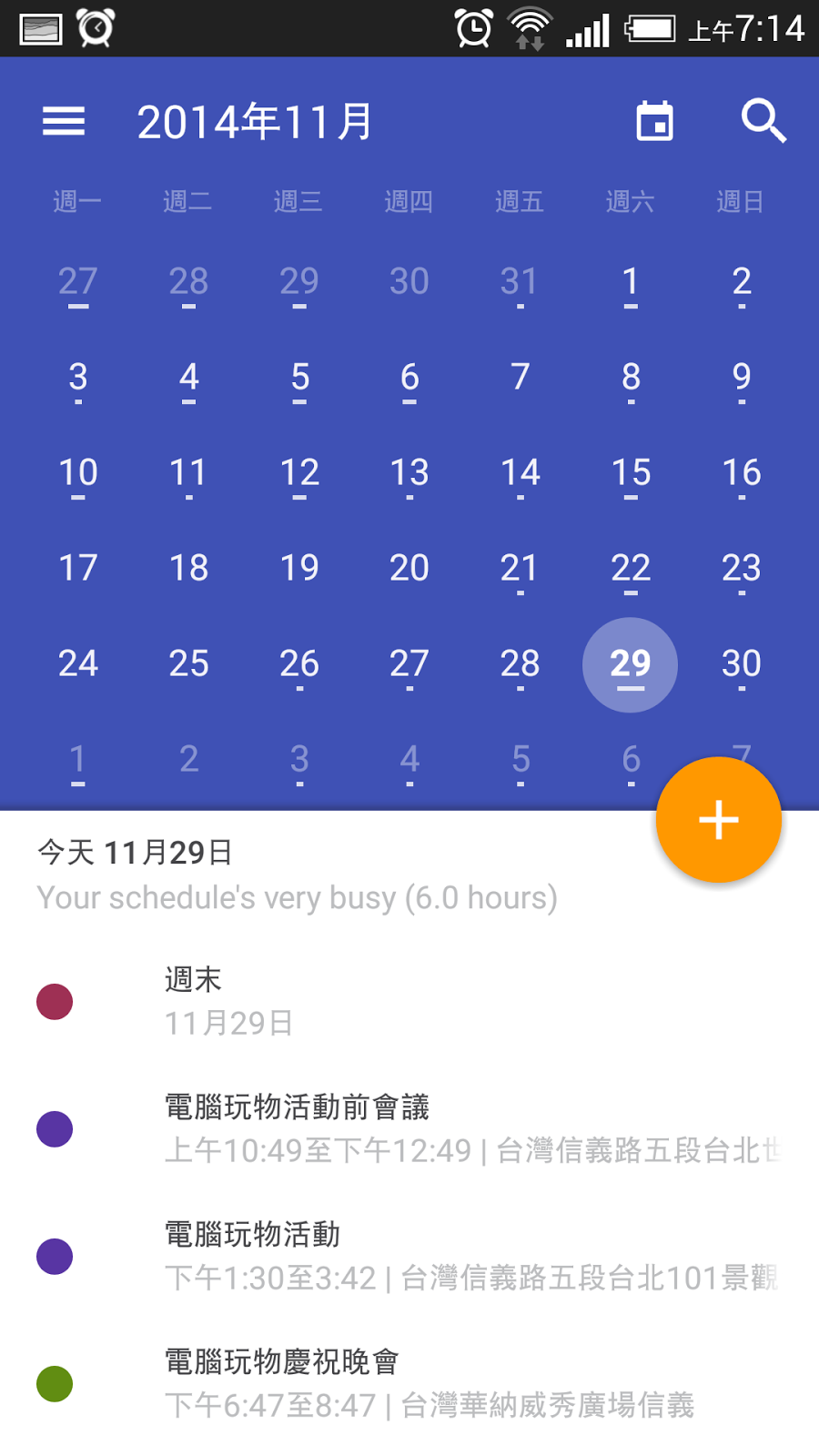
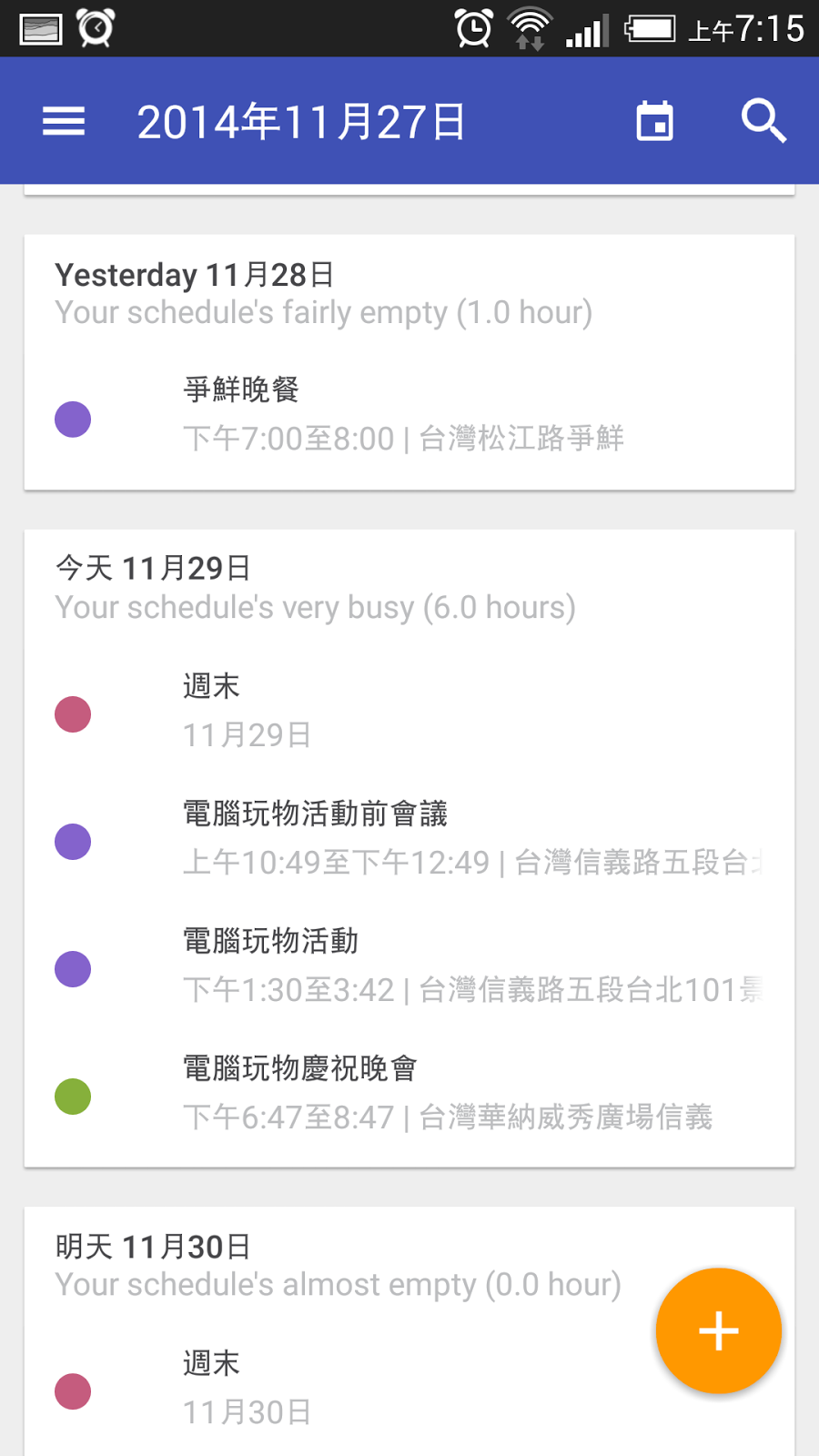
















其实我想说,旧版明明简陋到令人发指XD
回覆刪除另外 Today 昨天 Black Friday 促销价只要一美金
就我所知很多朋友就是喜歡舊版google日立的簡單
刪除我觉得更多的是习惯问题,先入为主认为旧版更好,有高阶需求的早就应该转头第三方了
刪除其实新版没有比第三方更强大,但至少是可用了, 旧版打开完全不会有想用的欲望
在月文字顯示中表示"跨日活動"時,還是digical的顯示效果較好
回覆刪除月文字上確實digical表現最好
刪除Today calendar 也是Google 的Material Design 設計風格,但是在Agenda 模式,比Google calendar 好看,Google calendar 色塊過重。
回覆刪除但是today calendar 和 新版的 Google calendar 都沒解決舊版Google calendar 的兩個問題:
1、事件標題:Google calendar 只有三行文字顯示,過多文字在三行區域內可滾動檢視,體驗不好,舊版Google calendar 基本上可以全部顯示出來(好像能顯示7~8行),僅標題文字就可以完整表達內容。而today calendar 更糟糕,上面偌大的區域除了色塊和不知所云的圖案,標題文字只能顯示一行截斷,或者乾脆全部文字濃縮成“...”,體驗更糟糕!
2、 過期時間:在Google calendar 的web 版有個非常貼心的功能,就是過期事件色塊會淡化,而在新版的Google calendar 的android 版裡,新事件和舊事件都是一樣的色塊,體驗略不好。
PS. 在手機移動端,當事件比較多的時候,月視圖除了看見一堆堆色塊,作用不大。